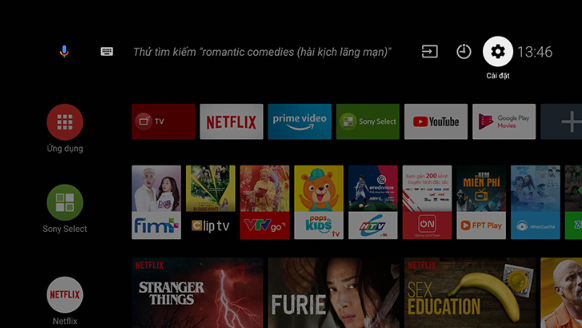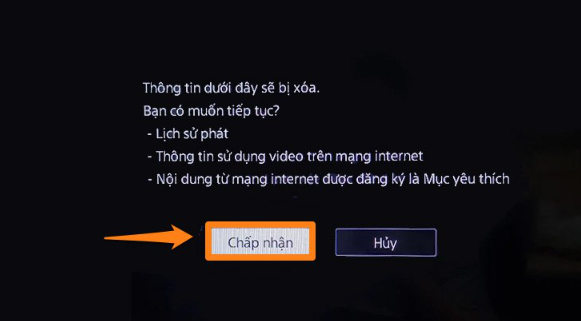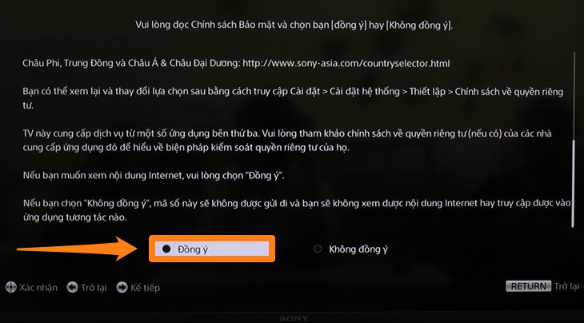Lỗi tivi Sony không vào được Youtube | Nguyên nhân, cách xử lý
Ứng dụng Youtube là một trong những ứng dựng không thể thiếu của tivi Sony. Tivi sử dụng lâu ngày không may bị lỗi không vào được Youtube khiến trải nghiệm của bạn bị gián đoạn. Hãy cùng Trung tâm điẹn tử điện lạnh Thái Nguyên tìm hiểu Nguyên nhân và cách khắc phục qua bài viết sau nhé!
1. Nguyên nhân khiến tivi Sony không vào được Youtube
• App Youtube có thể đang gặp sự số phần mềm nên không thể truy cập vào được
• Đường truyền không được ổn định hay kết nối mạng đang gặp sự cố
• Tivi chưa cập nhật phiên bản mới nhất, nên không thể vào xem được
• Lỗi server
• Tivi Sony chưa tương tương thích với ứng dụng Youtube
>>>Xem thêm: Tự sửa lỗi màn hình youtibe bị thu nhỏ
2. Cách khắc phục lỗi tivi Sony không vào được Youtube
2.1. Sửa lỗi trên Android tivi Sony
Xóa dữ liệu ứng dụng
Bước 1: Bạn nhấn nút “Home” trên remote của tivi để vào giao diện Home.
Bước 2: Ở giao diện này, bạn kéo xuống và chọn mục “Cài đặt” để mở bảng cài đặt (áp dụng cho phiên bản Android tivi Sony 2018).
Đối với Android tivi Sony 2019 bạn hãy chọn vào biểu tượng Cài đặt (hình răng cưa) ở góc trên bên phải màn hình.
Bước 3: Bạn chọn mục “Ứng dụng” sau đó kéo xuống tìm đến và chọn ứng dụng “YouTube”.
Bước 4: Bạn chọn “Xóa dữ liệu” và chọn “OK” là xong.
Sau khi xóa dữ liệu ứng dụng bạn thao tác truy cập vào ứng dụng xem còn bị lỗi hay không, nếu không bạn thao tác bằng cách 2.
Khôi phục lại cài đặt gốc
Với cách này chúng ta sẽ khôi phục lại cài đặt gốc của tivi Sony tức là khôi phục lại trạng thái ban đầu của Android tivi Sony.
Lưu ý: Cách này sẽ mất hết toàn bộ dữ liệu, ứng dụng bạn đã cài trên tivi.
2.2. Xử lý trên Smart tivi
Khởi tạo thông tin cá nhân (xóa dữ liệu ứng dụng).
Bước 1: Bạn nhấn nút “Home” trên remote để mở giao diện Home của tivi Sony.
Bước 2: Bạn kéo xuống mục “Cài đặt” sau đó chọn “Hỗ trợ khách hàng”.
Bước 3: Bạn chọn mục “Khởi tạo thông tin cá nhân”.
Bước 4: Chọn “Chấp nhận” tivi sẽ tự động khởi tạo lại và thông báo ngay sau khi hoàn tất.
Bước 5: Chọn chấp nhận lần nữa.
Sau khi hoàn tất các bước trên, bạn có thể quay lại và truy cập ứng dụng Youtube để kiểm tra xem lỗi đã được khắc phục chưa nhé.
Khôi phục lại cài đặt gốc
Bước 1: Bạn nhấn nút “Home” trên remote sau đó chọn “Cài đặt”.
Bước 2: Bạn chọn mục “Cài đặt hệ thống” sau đó chọn “Thiết lập”.
Bước 3: Bạn chọn mục “Hỗ trợ khách hàng”.
Bước 4: Bạn chọn mục “Cấu hình xuất xưởng”.
Bước 5: Bạn chọn “Đồng ý” để trả tivi về cấu hình xuất xưởng.
Bước 6: Bạn chọn “Đồng ý” để tivi thiết lập lại toàn bộ cấu hình.
Bước 8: Bạn chọn “Đồng ý” với chính sách bảo mật của tivi.
Bước 9: Bạn chọn mục “Dễ” ở bảng thiết lập mạng để tivi bắt đầu tìm kiếm mạng nhà bạn.
Bước 10: Bạn chọn vào tên của mạng Wifi nhà bạn.
Bước 11: Bạn nhập “Mật khẩu” (1) sau đó chọn “Hoàn thành” (2).
Bước 12: Sau khi kết nối mạng thành công, bạn chọn mục “Chấp nhận”.
Bước 13: Bạn chọn khu vực là “Châu Á” và chọn vùng là “Việt Nam” nhé.
Bước 14: Bạn chọn “Bật” ở bảng cập nhật phần mềm tự động.
Bước 15: Nếu không có nhu cầu sử dụng tính năng “Khởi động từ xa” bạn chọn “Tắt” để tiết kiệm điện năng nhé.
Bước 16: Bạn chọn vào loại truyền phát phù hợp bạn để tivi bắt đầu dò kênh.
Bước 17: Bạn chọn thiết lập thời gian là “Tự động”.
Bước 18: Chọn “Chấp nhận“.
Bước 19: Như vậy là bạn đã thiết lập lại cấu hình xuất xưởng cho tivi thành công, bạn chọn “Chấp nhận” là xong.
2.3. Khắc phục trên Internet tivi Sony
Áp dụng trên các dòng Internet tivi Sony các dòng từ năm 2015 trở về trước hoặc đang sử dụng trình duyệt web trên tivi để xem YouTube.
Bước 1: Bạn nhấn nút “Home” trên remote tivi Sony.
Bước 2: Bạn chọn “Application” hoặc “Ứng dụng“.
Bước 3: Bạn chọn “Internet Browser” tức là “Trình duyệt web“.
Bước 4: Bạn di chuyển đến biểu tượng “Option” trên màn hình bằng phím điều hướng, hoặc có thể nhấn nút “Option” có trên remote tivi.
Bước 5: Bạn chọn “Browser Settings” tức là “Các cài đặt trình duyệt“.
Bước 6: Bạn chọn “Delete all Cookies” hoặc “Xóa tất cả Cookies“.
Bước 7: Thao tác chọn “Yes” để xác nhận.
Chúc các bạn xử lý lỗi tivi ko vào được Youtube thành công! Hẹn các bạn ở các bài viết sau, thân ái chào tạm biệt!
Tin liên quan
- ➥CS1: Khu vực TP.Thái Nguyên (0208)2.476.136
- ➥CS2: Khu vực Hoàng Văn Thụ 0984.016.499
- ➥CS3: Khu vực Gang Thép (0208)2.476.838
- ➥CS4: Khu vực Đồng Hỷ 0982.963.322
- ➥CS5: Khu vực Sông Công 0969.900.002
- ➥CS6: Khu vực Phổ Yên 0968.115.870
- ➥CS7: Khu vực Phú Bình 0962.852.991
- ➥CS8: Khu vực Võ Nhai 0974.048.068
- ➥CS9: Khu vực Đinh Hòa 0968.127.842